Jailbreaking olmadan iPhone'da herhangi bir uygulama simgesini nasıl değiştirilir?
Ios / / December 20, 2019
Eğer uygulama simgeleri yerini alamaz böylece kısıtlamalar, iOS arayüzünün görünümünü etkilemesine izin yoktur. Ancak, bu sorunu çözmek için bir yol yoktur.
iOS imleri bir fonksiyonu özel linklere açık uygulamalara olanak sağlar olduğunu. Bunu kullanarak, programı çalışacağı içinden doğru simgeleri, bireysel etiketler oluşturabilir.
İşte yapmanız gerekenler.
1. Tescilli yarar yükleyin Elma Yapılandırıcı Mac App Store ve piyasaya ondan.

2. Basın Command + N yeni bir profil oluşturun.
3. Profil sahibi herhangi bir ad atayın ve başka izni şeyi olduğu gibi.
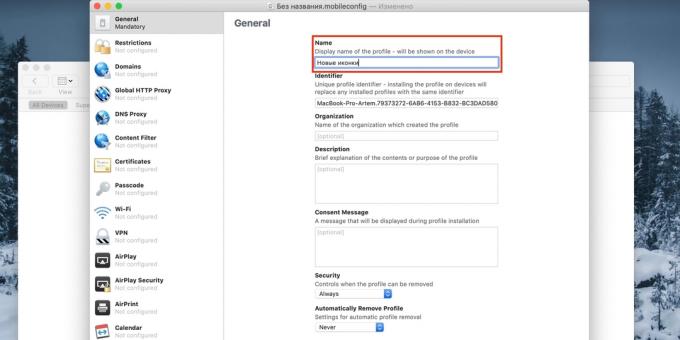
4. Kenar çubuğunda, altta Web Klipleri öğeyi açıp Yapılandır düğmesini tıklayın.

5. Etiket alanına bir isim girin simgeler - Daha iyi uygulamanın aynıdır.

6. URL alanında, uygulamaya bağlantı girin. Bu bilgiler internette bulunabilir gerekecektir. Örneğin, bu listesi.
7. İlgili bölgeye yeni bir simge veya sürükle seçin ve tüm onay kutularını indirdi.
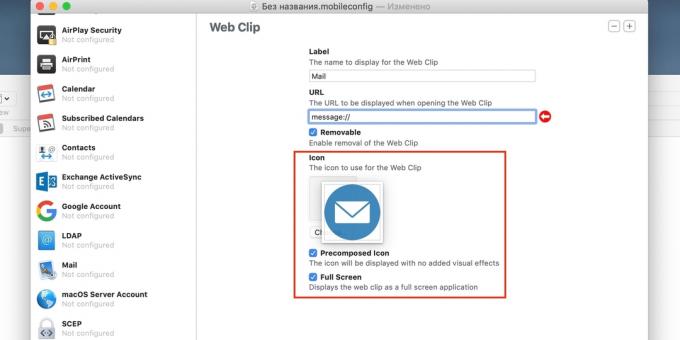
8. diğer uygulamaların simgelerini eklemek için "+" tuşuna ve işlemi tekrarlayın.
9. bitmiş kez basın Command + S kaydedin.
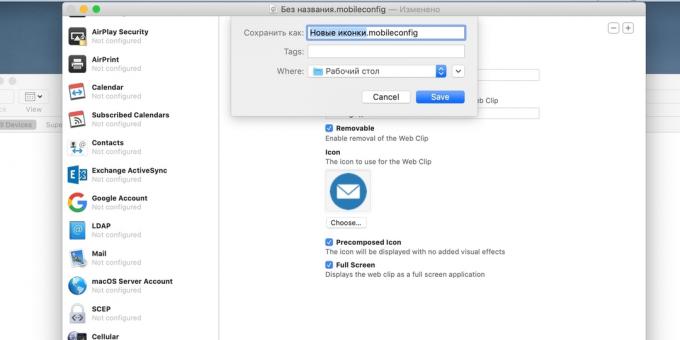
10. Mac için iPhone bağlayın ve bağlantıyı kabul edin.

11. Cihazın menüsünü açın Ekle düğmesini tıklayın ve Profilleri seçin.

12. Kaydedilen profil dosyasını girin, iPhone üzerinde yüklemeden katılıyorum ve cihazda eylemi teyit edecektir.
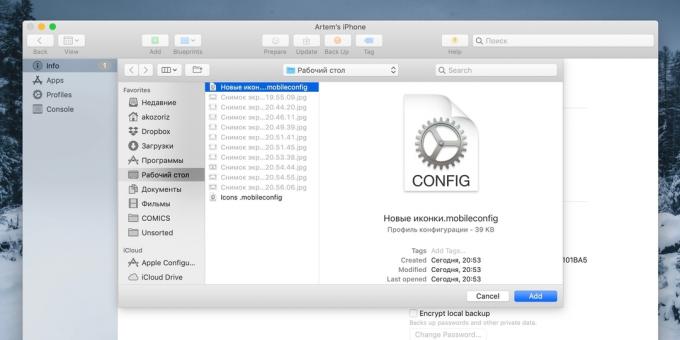
Bundan hemen sonra yeni bir simge ekranda belirecektir. tuşuna bastığınızda gelen uygulama onlara açık olacaktır. İşte nasıl:
işlemenin Çünkü Şarkı anında gerçekleşmez, ancak saniyenin yaklaşık bir gecikmeyle olmayacaktır. senden sonra orijinal uygulama simgeleri gizleyebilirsiniz klasöre yeni bir kısayol eklemek, ama onlar da işe devam edecektir.
ayrıca bkz🧐
- Nasıl iPhone simgelerin varsayılan konumunu geri dönmek için
- iPhone jailbreaking olmadan çalışan tablosunu kişiselleştirmek için 10 yol
- iPhone uygulama simgeleri üzerinde yere 9 en uygun yolu


